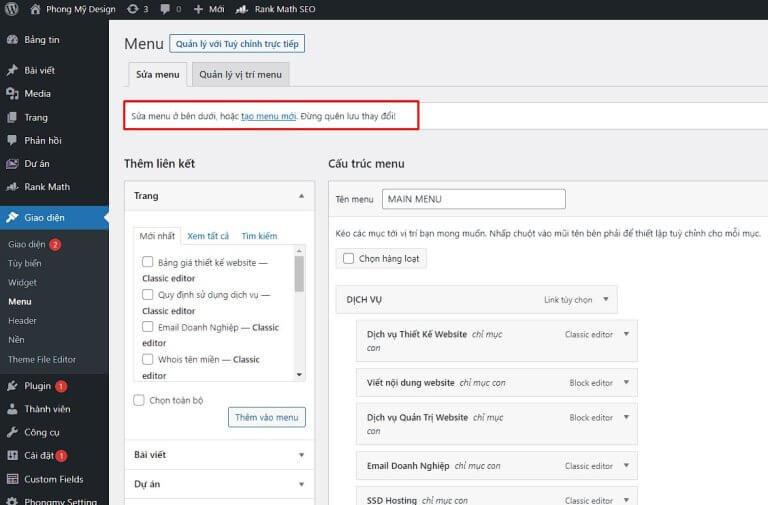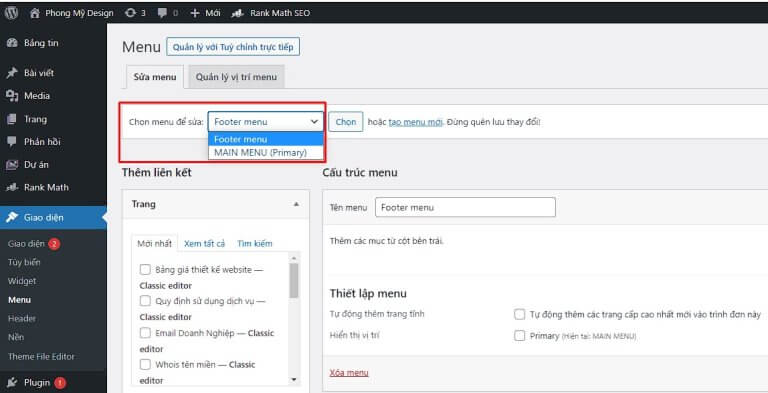Menu WordPress nói chung là 1 thanh điều hướng cho toàn bộ website. Một website thường có một hoặc nhiều thanh điều hướng: Menu chính, , Menu footer….Menu chính thường được đặt ở vị trí trên cùng của website gồm các dữ liệu cơ bản như: Trang chủ, sản phẩm, tin tức, Liên hệ. Menu giúp chúng ta có thể truy cập được toàn bộ website một cách dễ dàng nhất.
Vậy làm thế nào để chỉnh sửa menu WordPress cho đúng cách xin mời quý khách cùng xem bài viết bên dưới để biết cách điều chỉnh nhé.
Các loại dữ liệu được phép sử dụng trên menu WordPress
Dữ liệu hỗ trợ hiện thị của WordPress menu rất đa dạng, bạn có thể thêm bất kỳ dữ liệu nào theo ý thích. Đầu tiên chúng ta cần nắm được các loại menu trong hệ thống mà Menu WordPress hỗ trợ nhé.
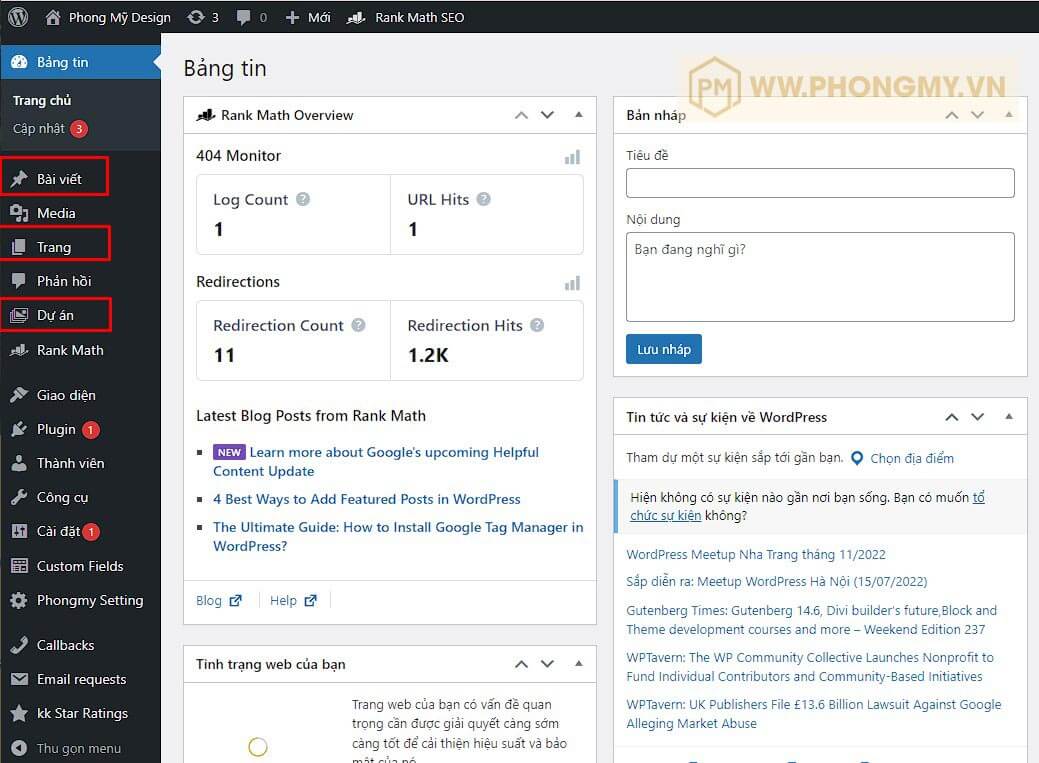
Thông thường, website WordPress sẽ có các dữ liệu như sau:
- Bài Viết (Post)
- Trang ( Page)
- Custom post type (Trên ảnh chúng tôi có 1 mục là dự án, mục này người phát triển có thể xây dựng thêm)
- Woocommerce ( shop ) đối với website nào có cài đặt thì mới được hiển thị, như trên ảnh là không có.
Chỉnh sửa Menu WordPress theo yêu cầu của mình
Sau khi nắm được các loại dữ liệu cơ bản của website, chúng ta sẽ tiến hành chỉnh sửa menu theo ý của mình 1 cách dễ dàng theo sự hướng dẫn dưới đây.
Truy cập khu vực quản lý menu bằng cách truy cập menu Giao diện (Appearance) -> Menu như trên ảnh
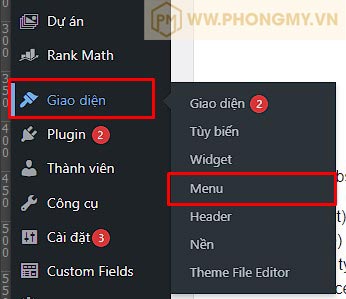
Tiếp đến chúng ta cần lưu ý các thông tin tại khu vực của chỉnh sửa menu WordPress như sau:
Chọn đúng menu cần chỉnh sửa
Trường hợp website chỉ có 1 menu thì sau khi truy cập bạn sẽ thấy như bên dưới.
Đối với trường hợp website có nhiều hơn 1 menu, thì giao diện sẽ như thế này.
Lúc này, bạn phải chọn đúng menu cần chỉnh sửa, sau đó ấn vào nút chọn ở phía sau dòng chọn menu đó để áp dụng.
Sau khi chọn xong (đối với nhiều menu), thì bạn sẽ được như ảnh bên dưới. Trường hợp 1 menu mặc định sẽ hiện thị ảnh bên dưới luôn.
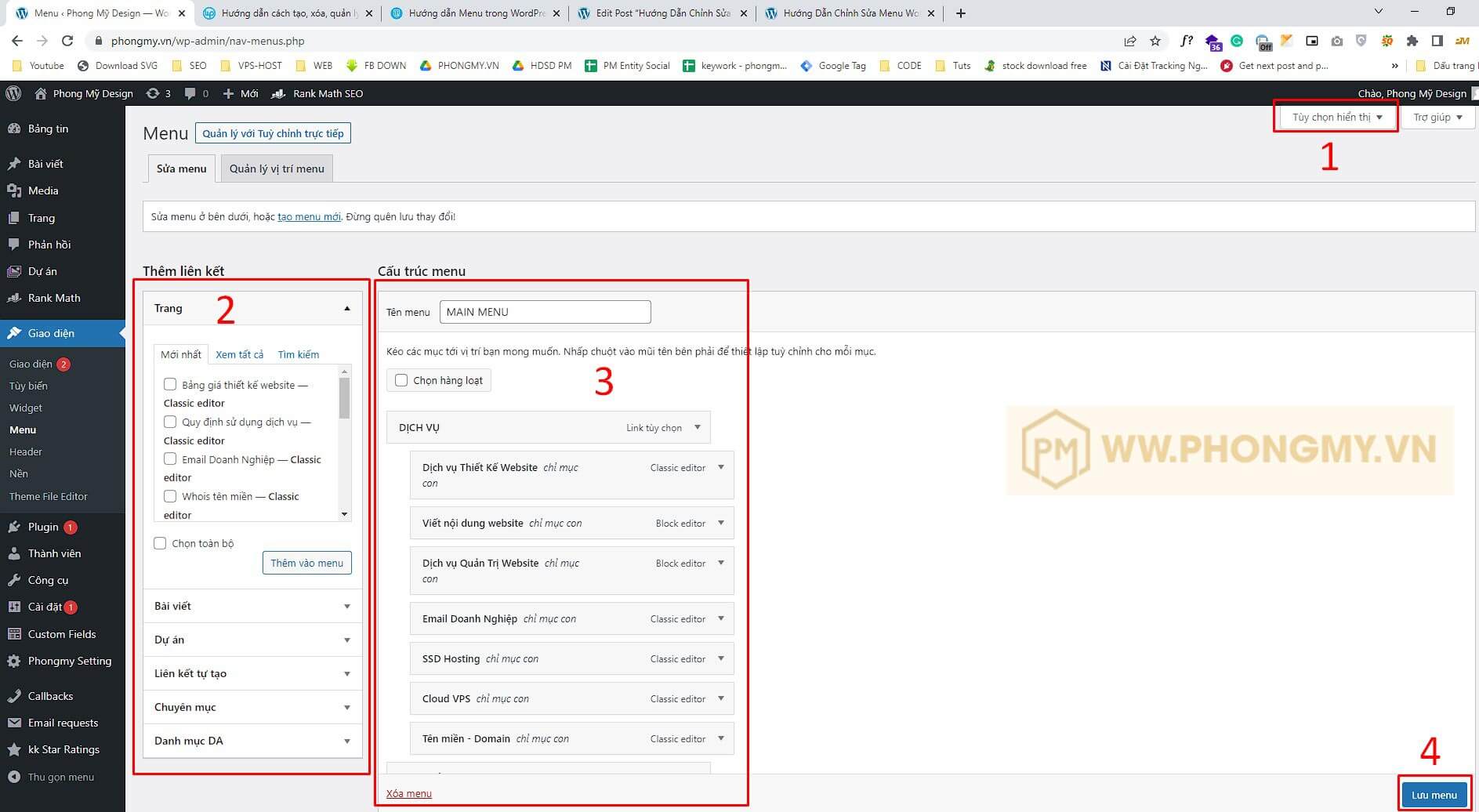
- 1 – Đây là khu vực giúp hiển thị hoặc loại bỏ các thông tin được hiện thị ở mục 2 ở bên trái. (Nếu mục 2 không hiển thị đầy đủ thì có thể kiểm tra tại đây).
- 2- Đây là các dữ liệu động từ website ( Bài Viết, Sản Phẩm, Post type tạo thêm, …) và có cả loại liên kết tự tạo do người dùng tự định nghĩa.
- 3 – Đây là nơi chứa menu được thêm vào từ menu số 2 bên trái. Cũng là menu sẽ hiển thị ra bên ngoài website.
- 4 – Sau khi chỉnh sửa hoàn tất, nhớ ấn vào đây để lưu lại quá trình làm.
Tùy chọn dữ liệu hiển thị cho WordPress Menu

Theo ảnh trên, chúng ta click vào Tùy chọn hiển thị để cho phép hiển thị thêm các dữ liệu cần thiết trong website, nếu Mục (2) vẫn chưa hiển thị đầy đủ. Ví dụ nếu không thấy Trang, Bài Viết thì chúng ta sẽ tick vào 2 mục trên và ấn Tùy chọn hiển thị 1 lần nữa để thu gọn trở lại
Thêm/ xóa dữ liệu vào menu WordPress
Ở giai đoạn này, chúng ta sẽ tiến hành thêm / xóa menu cho mục (3)
- Chúng ta cần xác định dữ liệu cần thêm là gì: Danh mục bài viết, bài viết, trang, dự án, sản phẩm hay là gì trước tiên.
- Tiếp đến, nhìn vào menu (2) và xác định mục cần thực hiện.
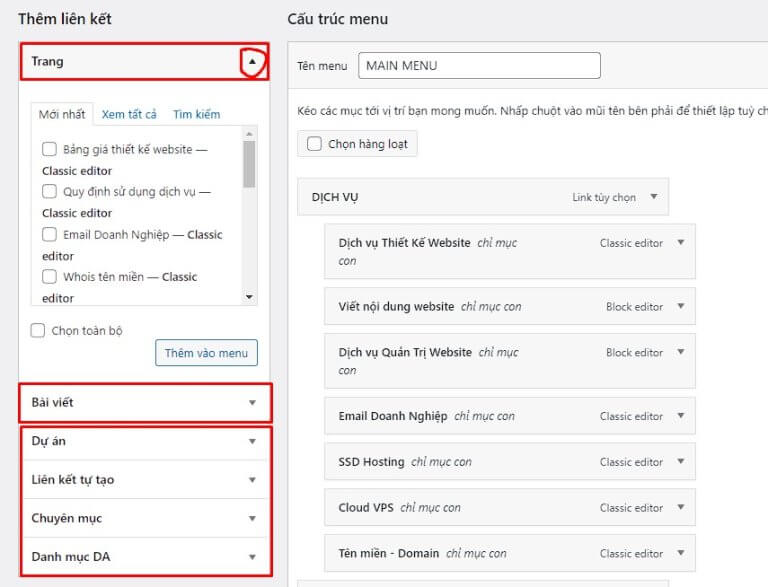
đưa dữ liệu vào menu WordPress Trên ảnh là các dữ liệu đang có trên website, ấn mũi tên vào mục tương ứng để hiển thị dữ liệu. Khi dữ liệu xổ ra, có 3 tab tương ứng gồm có:
+ Mới nhất: dữ liệu mới từ website
+ Xem tất cả: tất cả dữ liệu từ mục đang chọn xem ( ví dụ trên ảnh là toàn bộ trang + có phân trang để xem tiếp)
+ Tìm kiếm: dành cho trường hợp bạn muốn tìm nhanh 1 trang mà đã nhớ tên tương đối) - Sau khi tìm được dữ liệu, tick vào ô vuông trước dữ liệu (có thể chọn nhiều), sau đó ấn vào nút “Thêm vào menu”
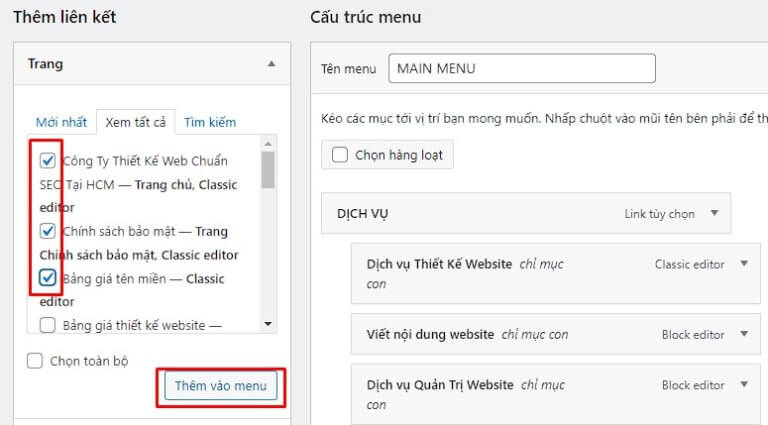
Sau khi ấn thêm vào menu, dữ liệu sẽ được thêm xuống dưới cùng của menu (3), nếu chưa đặt đúng vị trí, chúng ta cần điều chỉnh vị trí của các items này đến đúng chỗ cần hiển thị.
Vị trí menu cha và con:
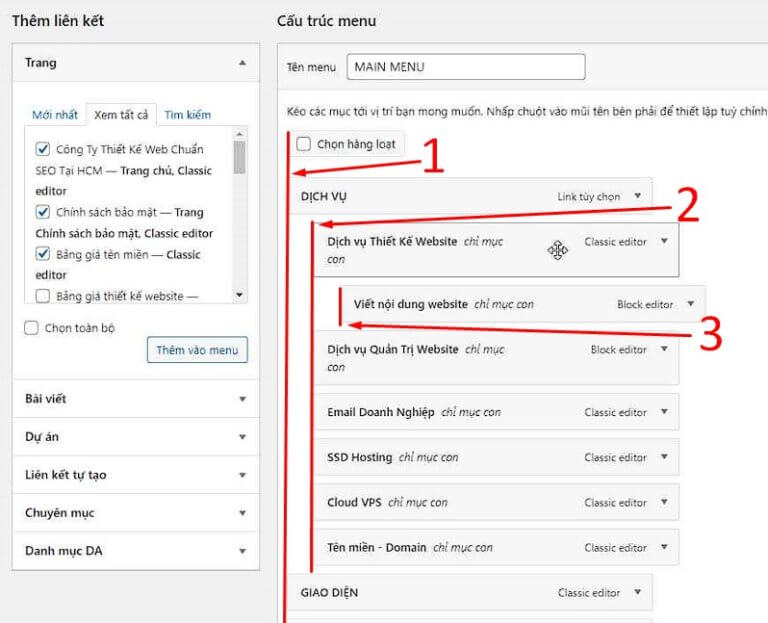
1. Các menu nằm ngang vị trí 1: Là menu cha (Menu cấp 0)
2. Menu con cấp 1 của menu cấp 0.
3. Menu con cấp 3 của menu cấp 0.
Lưu ý: Khi rê chuột vào các vị trí chứa items menu, con trỏ chuột khi đổi thành cấu cộng có 4 mũi tên chĩa ra, thì quý khách có thể kéo thả và thay đổi vị trí theo ý mình, đổi vị trí cha, con vẫn được.
Tạo liên kết tự tạo do người dùng tự định nghĩa
Mục này giúp người dùng tự do cài đặt text hiển thị và link do mình tự quy định. Ví dụ thêm 1 menu tên là: Liên hệ Fanpage sẽ nhảy sang trang Fanpage cá nhân chẳng hạn. Cách làm thì như sau
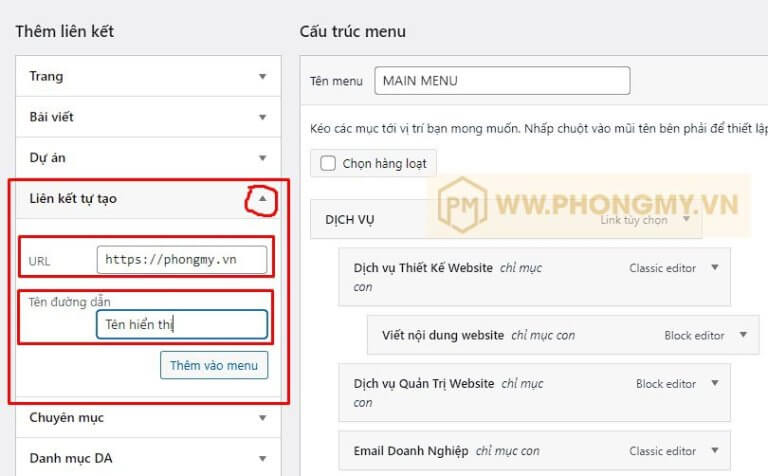
Quý khách chỉ việc thêm link và text cần hiển thị tạo mục: Liên kết tự tạo sau đó ấn thêm vào menu.
Xóa / Sửa các items trên menu WordPress
Xóa menu
Việc xóa menu có 1 sự cố lớn là khách hàng hay xóa nhầm menu tổng, làm mất cả menu, vì vậy phần này mọi người xem kỹ bài hướng dẫn bên dưới nhé.
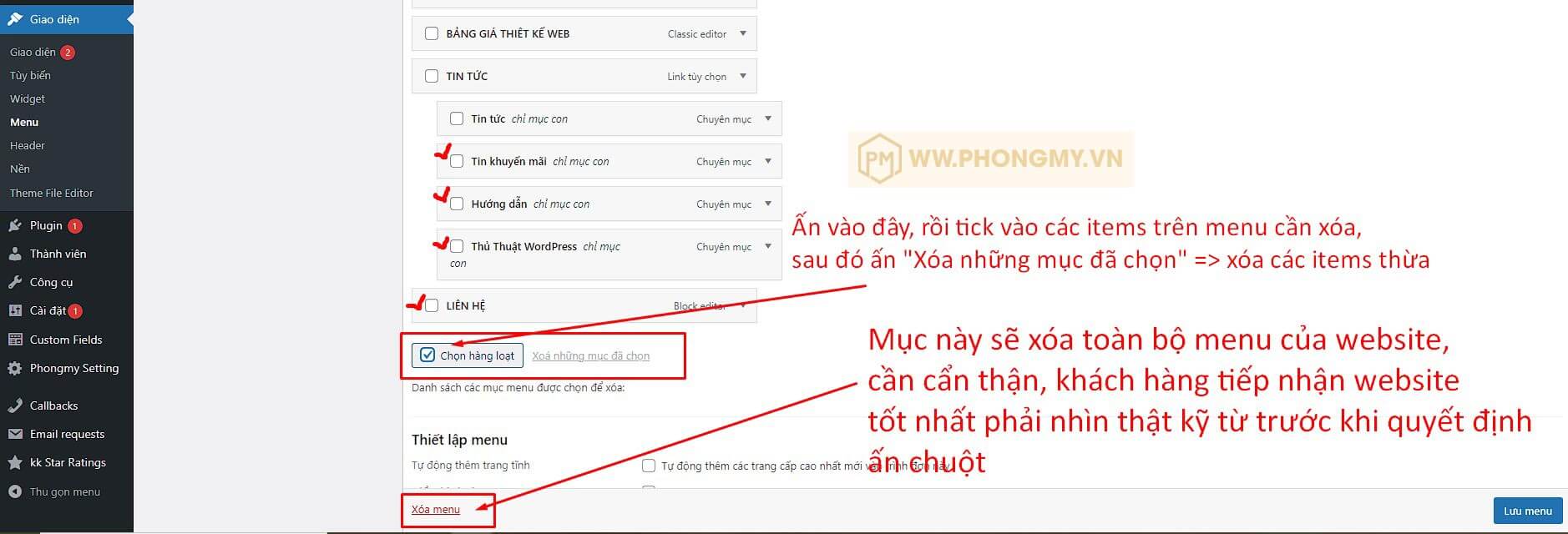
Sau khi thực hiện xong, quý khách phải kiểm tra lại toàn bộ menu ở mục này (Mục 3) xem đã đúng theo ý chưa rồi mới được ấn vào Nút “Lưu Menu”
Sửa Menu WordPress
Để sửa menu items, quý khách ấn vào mũi tên xổ xuống tại mục 3, menu sẽ xổ xuống, tại đây quý khách có thể đổi tên menu theo ý thích.
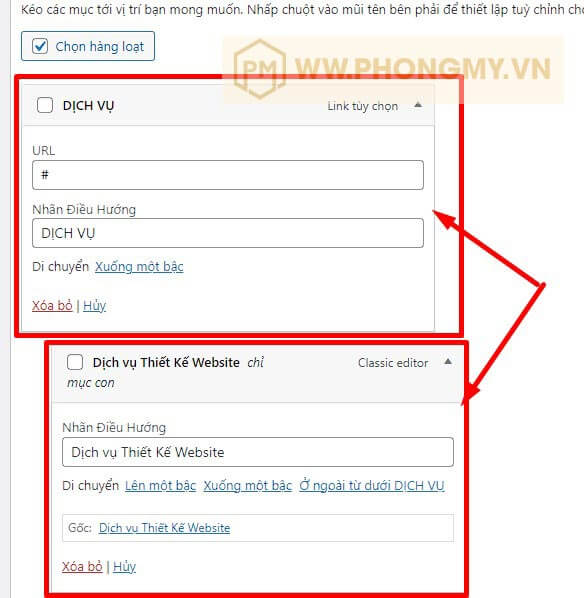
Theo ảnh trên Phong Mỹ tiến hành click vào 2 items Dịch Vụ và Dịch vụ thiết kế website.
+ Dịch vụ: đang là dạng liên kết tùy chỉnh nên có thể sửa được URL link + text hiển thị.
+ Dịch vụ thiết kế website: Nó là 1 Trang, nên chỉ có thể đổi lại tên.
Lưu ý: đối với các dữ liệu động: bài viết, danh mục, sản phẩm, Trang. Quý khách chỉ cần đổi dữ liệu trong danh sách của nó là menu sẽ tự đổi theo. Chức năng chỉnh sửa tại menu này chỉ dành cho các trường hợp viết lại cho text ngắn gọn hoặc hay hơn theo nhu cầu người dùng.
Trên đây là toàn bộ bài viết hướng dẫn chỉnh sửa menu cho WordPress, chúc quý khách quản trị Website WordPress thành công.
Xin cảm ơn.
Thông tin liên hệ, hỗ trợ trực tuyến - PHONG MỸ DESIGN
CÔNG TY TNHH TMDV PHONG MỸ
Hotline / Zalo: 0973.01.02.58 - 0987.34.52.58
Email: info@phongmy.vn
Website: www.phongmy.vn
Địa chỉ: 160/10A Đ.ấp Thới Tây 2, ấp Thới Tây 2, Xã Tân Hiệp,H.Hóc Môn, TP.HCM
MST: 0316093547